CAD修剪命令作为CAD常用命令之一,相信各位设计师小伙伴对此都不陌生。那么,如果想要选择某个边界让它自动修剪某一侧的所有对象,该如何操作呢?本文小编就来给大家分享一下浩辰CAD软件中CAD超级修剪命令的使用技巧,一起来看看吧!
浩辰CAD软件中超级修剪命令是:EXTRIM,可以一次性将指定实体某一侧的图元部分全部修剪。
1、启动浩辰CAD,打开图纸文件,小编以下图形为例给大家演示CAD超级修剪命令的使用技巧。
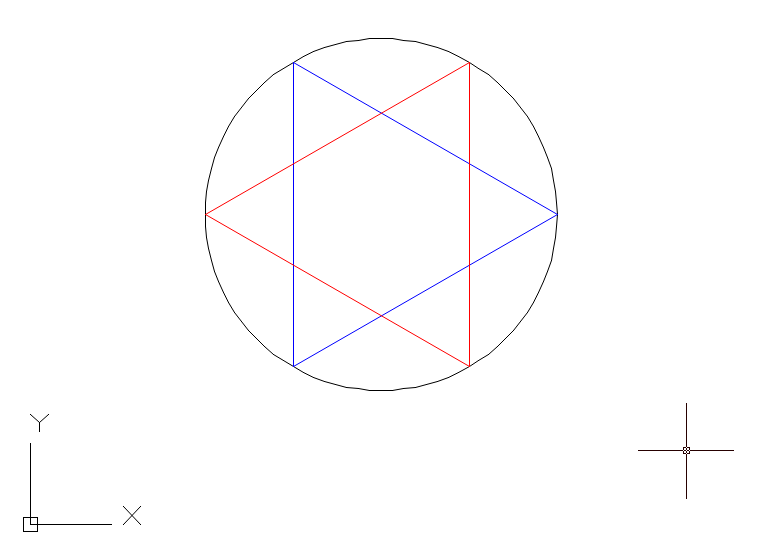
2、在命令行输入CAD超级修剪命令:EXTRIM,点击回车键,根据提示在图纸中点选作为修剪边界的对象,例如图中得到蓝色三角形。
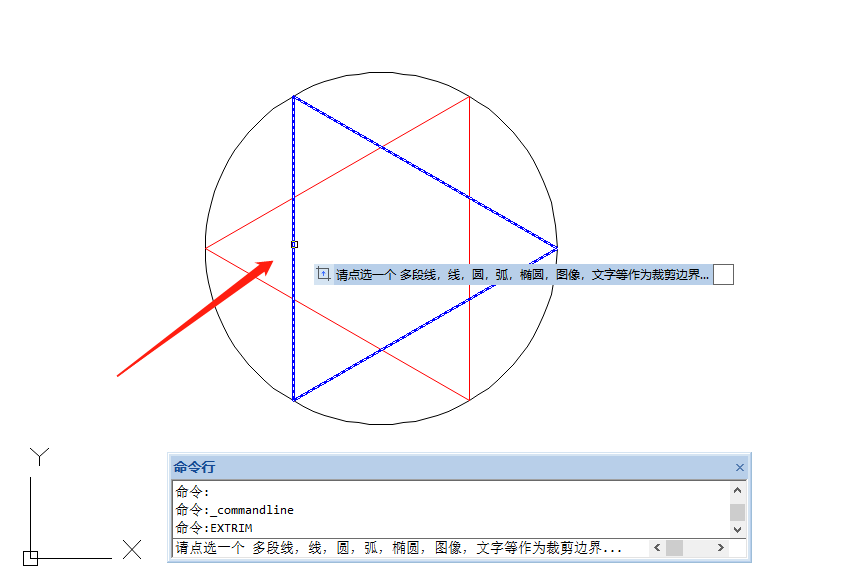
3、选定修剪边界对象后,根据提示选择修剪一边,例如点击三角形内部,蓝色三角形内部的红色线条全部都会被修剪掉,修剪后的效果图如下所示:

4、根据实际需求继续进行修剪操作,最后得出的图形如下图所示:
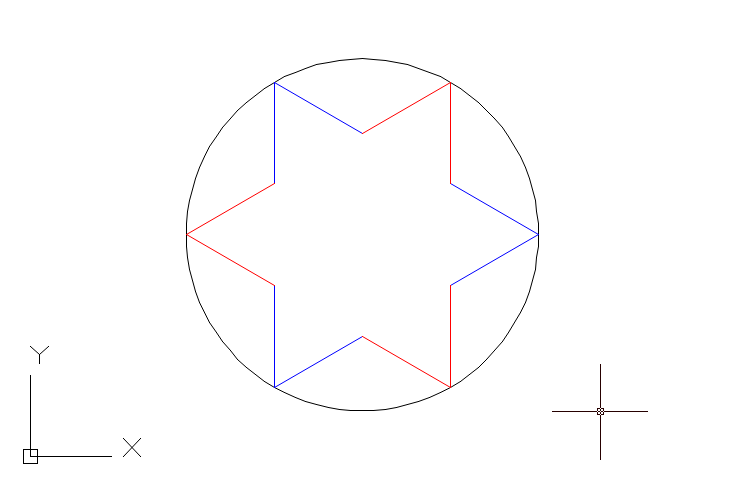
本篇CAD教程小编以一个简单的实例给大家介绍了浩辰CAD软件中CAD超级修剪命令的使用技巧,你学会了吗?更多CAD实用技巧小编会在后续课程中给大家逐一分享,对此感兴趣的设计师小伙伴可以持续关注浩辰CAD官网教程专区哦!
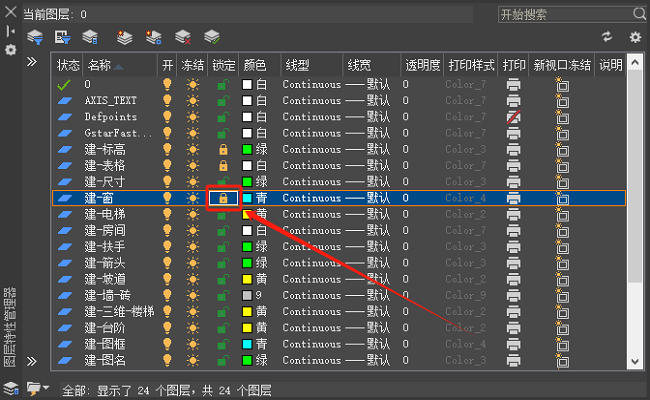
2024-05-07

2023-11-07
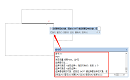
2023-02-03

2022-11-28
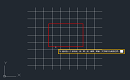
2022-07-27
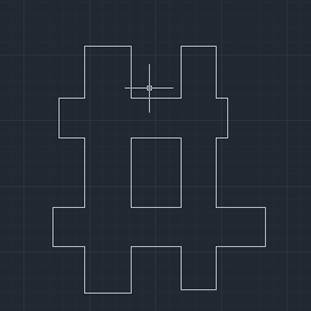
2019-11-22
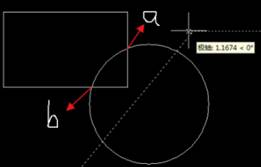
2019-08-30

2023-07-17

2023-07-07

2022-01-24

2022-01-07

2021-11-30
